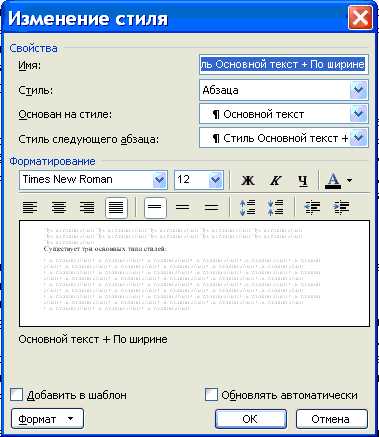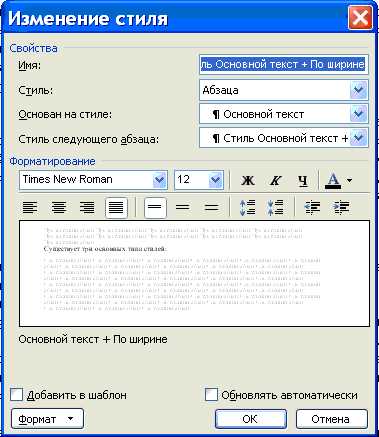
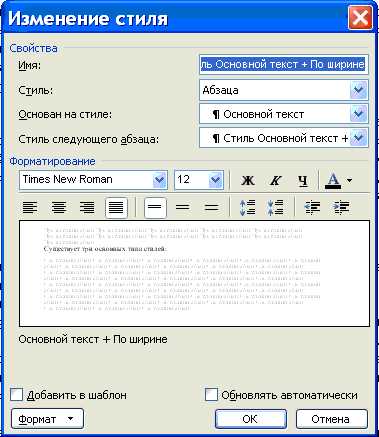
Форматирование таблиц является важной составной частью создания профессиональных документов в Microsoft Word. Корректное форматирование таблицы может помочь улучшить визуальный облик документа, сделав его более читабельным и привлекательным для читателя.
С помощью инструментов форматирования таблиц в Word вы можете легко настроить высоту и ширину ячеек, добавить заголовки и разделяющие линии, изменить шрифт, цвет и размер текста, а также применить стили к таблице. Независимо от того, создаете ли вы таблицу с нуля или изменяете уже существующую, правильное форматирование поможет сделать ваш документ более профессиональным и аккуратным.
Стандартные инструменты форматирования в Microsoft Word позволяют настраивать таблицы по вашему вкусу и удовлетворять ваши потребности при создании документов. Вы можете добавить цветные фоны для ячеек, использовать жирный или курсивный шрифт для выделения информации, а также выравнивание текста внутри ячеек для улучшения визуального впечатления. Все это позволяет создавать профессионально оформленные таблицы, которые отлично подойдут для использования в бизнес- и рабочем окружении.
Использование таблиц в Microsoft Word


Microsoft Word предлагает широкие возможности для создания и форматирования таблиц, позволяющих организовать информацию в удобной форме. С помощью таблиц вы можете структурировать данные, выделить ключевую информацию и сделать документ более профессиональным и привлекательным.
Чтобы создать таблицу в Word, вы можете воспользоваться инструментом «Таблица» на панели инструментов или воспользоваться сочетанием клавиш «Вставка» > «Таблица». Затем задайте количество строк и столбцов или выберите один из предварительно созданных шаблонов таблиц.
После создания таблицы вы можете начать ее форматирование. Word предоставляет множество инструментов, позволяющих изменять размер ячеек, добавлять и удалять строки и столбцы, настраивать шрифт и цвет текста, а также добавлять границы и заливку для ячеек.
Один из полезных инструментов форматирования таблиц — это автоподбор ширины столбцов. Word может автоматически подстроить ширину столбцов так, чтобы весь текст в ячейках был отображен без обрезки или переноса. Это позволяет сделать таблицу более читаемой и аккуратной.
Word также позволяет добавлять формулы в таблицы, что может быть полезно при расчетах или анализе данных. Вы можете использовать функции, такие как сумма, среднее, максимум и минимум, для автоматического расчета значений в ячейках таблицы.
Создание таблицы
В процессе работы с документами в Microsoft Word часто возникает необходимость создания таблицы. Таблица позволяет представить информацию в удобном и структурированном виде, что делает ее важным инструментом для организации данных.
Для создания таблицы в Word необходимо выбрать вкладку «Вставка» и нажать на кнопку «Таблица». После этого откроется список опций, где можно выбрать количество строк и столбцов для таблицы. Пользователь также может рисовать таблицу собственными руками, устанавливая размеры ячеек на тех отрезках, где необходимо.
После создания таблицы пользователь может добавлять информацию в каждую ячейку. Для этого необходимо щелкнуть на нужную ячейку и начать вводить текст. Word позволяет форматировать текст в таблице, изменять его выравнивание, добавлять разные стили и цвета. Также можно добавить заголовки для строк и столбцов, чтобы сделать таблицу более понятной и удобной для чтения.
После заполнения таблицы информацией пользователь может продолжить ее форматирование, применяя различные инструменты и функции Word. Например, можно добавить фильтры для сортировки данных, изменить шрифт и размер текста, установить автоматическое изменение размеров ячеек в соответствии с содержимым и многое другое.
Таким образом, создание таблицы в Microsoft Word является простым и удобным процессом, который позволяет структурировать информацию и представить ее в профессиональном виде.
Размеры и расположение таблицы
Для того чтобы изменить размеры таблицы или ее частей, можно использовать различные инструменты. Во-первых, можно изменить ширину колонок и высоту строк, просто перетаскивая границы между ними или настраивая размеры в соответствующих диалоговых окнах. Во-вторых, можно изменить размер всей таблицы, растянув или сжав ее. Такие изменения позволяют лучше использовать доступное пространство на странице и добиться оптимального расположения информации.
Помимо размеров, важно также обратить внимание на расположение таблицы на странице. Оно может оказывать влияние на ее восприятие и удобство использования. Существует возможность выровнять таблицу по левому, правому или центральному краю страницы, а также настроить ее отступы от текста или других элементов документа. При правильном расположении таблицы можно создать более эстетичный и легкочитаемый документ, который будет легче воспринимать и использовать.
Редактирование и добавление данных в таблицу
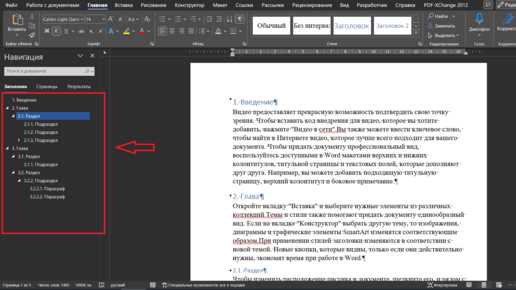
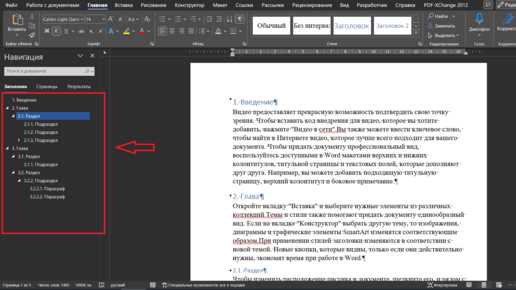
Для редактирования данных в ячейках таблицы можно использовать такие команды, как изменение текста, выравнивание, изменение шрифта или размера текста. Это позволяет вносить необходимые изменения в содержимое ячеек, чтобы они соответствовали требованиям и представляли информацию эффективно.
- Изменение текста: вы можете легко редактировать текст в ячейке, щелкнув на нем и вводя необходимую информацию. Вы также можете выбрать ячейку и использовать комбинацию клавиш CTRL+X, чтобы вырезать текст из ячейки, или CTRL+C, чтобы скопировать его, а затем использовать CTRL+V, чтобы вставить новый текст.
- Выравнивание: с помощью инструментов выравнивания вы можете изменить положение текста в ячейке таблицы. Вы можете выровнять текст по левому краю, правому краю, центру или по ширине ячейки. Выравнивание помогает представить информацию в более удобном и читаемом виде.
- Изменение шрифта и размера текста: если вам нужно изменить внешний вид текста в ячейках таблицы, вы можете выбрать ячейку, щелкнуть правой кнопкой мыши и выбрать «Формат ячейки». В диалоговом окне «Формат ячейки» можно изменить шрифт, размер текста, отступы и другие параметры внешнего вида текста.
Добавление данных в таблицу также очень просто. Вы можете выбрать нужную ячейку и ввести необходимую информацию. Добавление новых строк и столбцов также выполняется с помощью команды «Вставка». Вы можете вставить строки или столбцы перед или после выбранной ячейки. Это позволяет увеличивать или уменьшать размер таблицы в зависимости от ваших потребностей.
В целом, использование инструментов форматирования таблиц в Microsoft Word обеспечивает гибкость и удобство при редактировании и добавлении данных в таблицу. Вы можете легко изменять текст, выравнивание и внешний вид таблицы, чтобы она выглядела профессионально и представляла информацию эффективно.
Оформление таблицы для создания профессионального вида
Важным аспектом оформления таблицы является выбор подходящего стиля, который будет соответствовать общему дизайну документа и удовлетворять целям и требованиям проекта. Одним из способов создания профессионально выглядящей таблицы является использование инструментов форматирования таблиц в Microsoft Word.
Управление шириной столбцов и высотой строк, установка границ и заливки ячеек, применение стилей форматирования, использование функций сортировки и фильтрации данных — все это позволяет создавать привлекательные и информативные таблицы.
При оформлении таблицы для достижения профессионального вида также важно следить за единообразием стилей и размеров шрифтов, использовать выравнивание текста в ячейках, использовать жирный и курсивный шрифт для выделения ключевых данных.
Для создания привлекательного дизайна таблицы также можно использовать фоновую заливку ячеек, использовать различные шрифты и цвета для заголовков и содержания таблицы, использовать границы и разделители для разделения данных.
Изменение шрифта и размера текста в ячейках
Для изменения шрифта текста в ячейках таблицы, вам нужно выделить ячейки, затем выбрать нужный вам шрифт из списка доступных шрифтов. Вы также можете применить жирное или курсивное начертание для выделения текста с помощью соответствующих опций форматирования.
Чтобы изменить размер текста в ячейках, выделите ячейки и воспользуйтесь доступными вариантами размера текста. Это может быть числовое значение или выбор из списка предустановленных размеров. Вы можете экспериментировать с различными размерами, чтобы найти оптимальный вариант для вашей таблицы.
Изменение шрифта и размера текста в ячейках дает вам большую гибкость при создании таблиц. Вы можете выделить определенные ячейки, чтобы привлечь внимание к важному содержанию или создать единообразный вид для всей таблицы. Это поможет вашим документам выглядеть профессионально и аккуратно.
Применение стилей форматирования к таблице
С помощью стилей форматирования можно легко изменять внешний вид таблицы, делая ее более читабельной и привлекательной для восприятия. Выбирая подходящий стиль, можно выделить различные части таблицы, такие как заголовки, строки или столбцы, и выделить их визуально от остальных данных.
Для применения стилей форматирования к таблице в Microsoft Word необходимо выделить нужную область таблицы и выбрать соответствующий стиль из предложенного списка или настроить его вручную. Стили позволяют изменять такие параметры, как цвет фона, шрифт, размер текста и толщину границ таблицы.
Применение стилей форматирования к таблице позволяет создавать эффективные и профессиональные документы, которые будут легко восприниматься и пониматься. Благодаря использованию этих инструментов, таблицы приобретают более аккуратный и современный вид, что повышает их информационную ценность и делает их более удобными в использовании.
Вопрос-ответ:
Как применить стили форматирования к таблице в HTML?
Для применения стилей форматирования к таблице в HTML, нужно использовать CSS.
Каким образом можно изменить цвет фона ячейки в таблице?
Чтобы изменить цвет фона ячейки в таблице, можно использовать свойство background-color в CSS и задать нужный цвет.
Как можно добавить границы к таблице?
Чтобы добавить границы к таблице в HTML, можно использовать свойство border в CSS и задать нужный стиль, толщину и цвет границ.
Как установить выравнивание текста в ячейках таблицы?
Для установки выравнивания текста в ячейках таблицы в HTML, можно использовать свойство text-align в CSS и задать нужное выравнивание (лево, центр, право).